状态栏输入法不见了 输入法状态条不显示怎么办
更新时间:2023-08-16 11:53:04作者:jiang
状态栏输入法不见了,当我们使用电脑时,状态栏中的输入法标识通常是我们切换输入法的重要依据,有时我们可能会遇到输入法状态栏不显示的情况,这给我们的使用带来了困扰。当状态栏中的输入法不见了,我们应该怎么办呢?在本文中我们将探讨一些可能的解决方法,帮助我们重新恢复输入法状态栏的显示,让我们能够更加顺畅地使用电脑。
方法如下:
1.右击任务栏“输入法管理”状态栏,从弹出的右键菜单中选择“设置”项。如图所示:

2.如果找不到“输入法管理”状态栏,我们可以在“控制面板”中找到“区域和语音”项并点击进入。
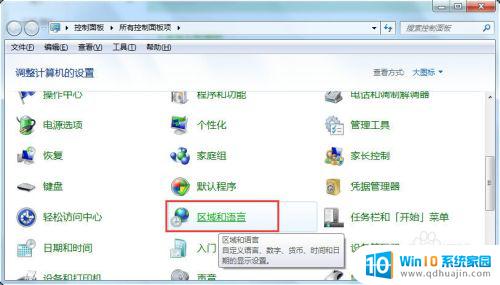
3.然后在打开的窗口中切换到“键盘和语音”选项卡,点击“更改键盘”按钮。此时将打开“输入法管理器”窗口。

4.在打开的“文本信息和输入语言”窗口中,选中要修复的输入法,点击“属性”按钮。
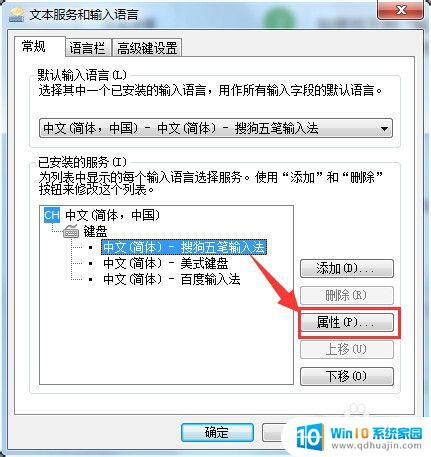
5.接着将打开对应输入法设置界面,在此以“搜狗五笔输入法”为例。切换到“外观”选项卡,清除勾选“全屏时隐藏状态栏”项。
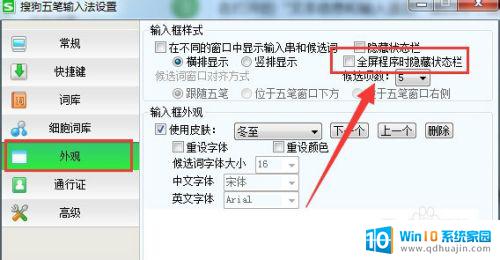
6.然后更换一下输入法皮肤,以确保排除由输入法皮肤设置不当导致状态条不可见。皮肤可以任意切换。
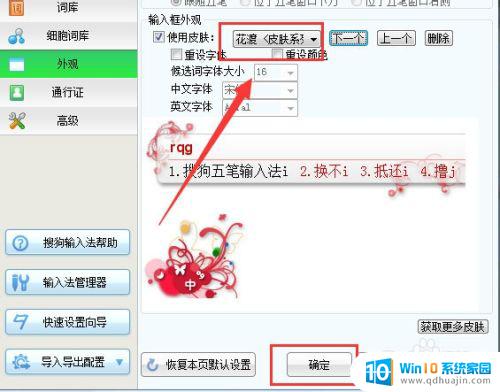
以上是关于状态栏输入法消失的全部内容,如果您也遇到了同样的情况,按照小编的方法解决问题吧。
状态栏输入法不见了 输入法状态条不显示怎么办相关教程
热门推荐
电脑教程推荐
win10系统推荐
- 1 萝卜家园ghost win10 64位家庭版镜像下载v2023.04
- 2 技术员联盟ghost win10 32位旗舰安装版下载v2023.04
- 3 深度技术ghost win10 64位官方免激活版下载v2023.04
- 4 番茄花园ghost win10 32位稳定安全版本下载v2023.04
- 5 戴尔笔记本ghost win10 64位原版精简版下载v2023.04
- 6 深度极速ghost win10 64位永久激活正式版下载v2023.04
- 7 惠普笔记本ghost win10 64位稳定家庭版下载v2023.04
- 8 电脑公司ghost win10 32位稳定原版下载v2023.04
- 9 番茄花园ghost win10 64位官方正式版下载v2023.04
- 10 风林火山ghost win10 64位免费专业版下载v2023.04